F如何修復顯示 HTML 代碼問題的 Windows 郵件應用程序
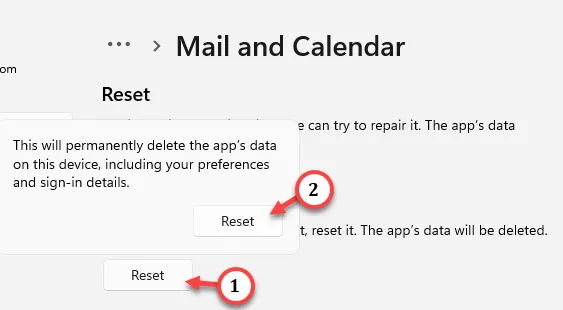
解決方法——
1. 對於第一次出現的問題,您可以終止郵件應用程序並重新啟動它。您也可以重新啟動計算機並檢查。
2. 點擊郵件應用程序頂部的“刷新”🔄按鈕以同步所有電子郵件。
修復 1 – 修復郵件應用程序
第 1 步 –在搜索框中搜索“郵件”應用程序。
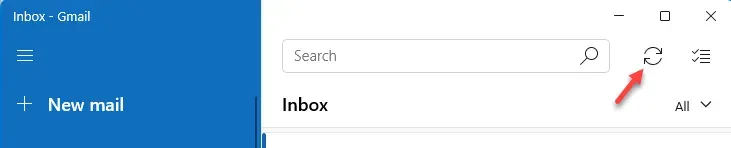
第 3 步 –到達那里後,向下滾動並點擊“修復”以修復郵件客戶端。
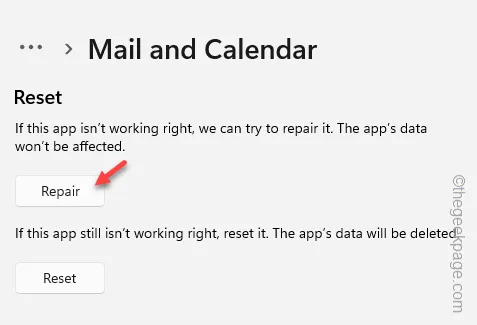
第 4 步 –如果這不能解決問題,請返回“設置”頁面。
第 5 步 –這一次,單擊“重置”以重置郵件應用程序。
第 6 步 –再次單擊“重置”。
修復 2 – 在網絡瀏覽器中訪問您的電子郵件
第 1 步 –只需打開一個瀏覽器頁面。
第 2 步 –打開郵件客戶端(Gmail、Yahoo 郵件或任何不同的客戶端)。
第 3 步 –使用您的電子郵件登錄憑據登錄。
修復 3 – 卸載並重新安裝郵件客戶端
第 1 步 –只需在框中鍵入“郵件”。
第 2 步 –接下來,只需右鍵單擊“郵件”應用程序,然後點擊“卸載”。
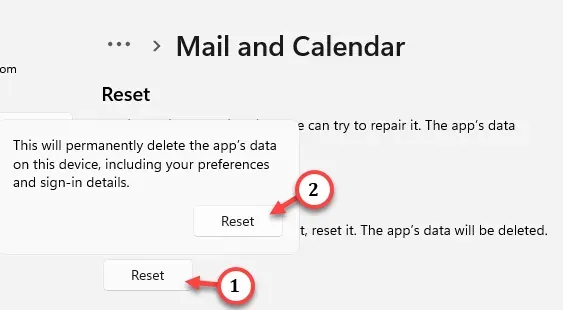
第 3 步 –此外,單擊“卸載”以從系統中卸載該應用程序。
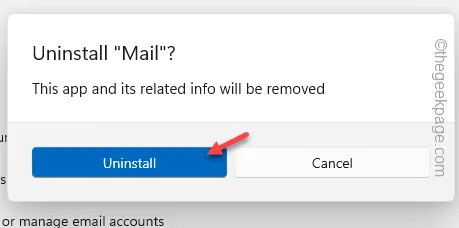
第 4 步 –在此之後打開商店。
第 5 步 –接下來,在搜索欄中輸入“郵件”。然後,單擊“郵件和日曆”將其打開。
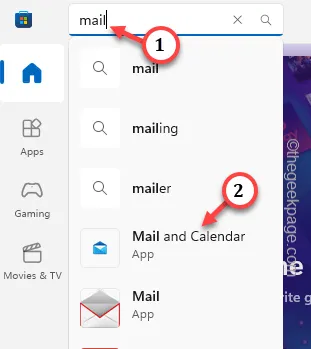
第 6 步 –安裝郵件應用程序。
修復 4 – 更新郵件客戶端
第 1 步 –啟動MS Store。
第 2 步 –當 Store 加載時,直接轉到“ Library ”部分。
第 3 步 –單擊“獲取更新”以獲取郵件客戶端的最新更新。
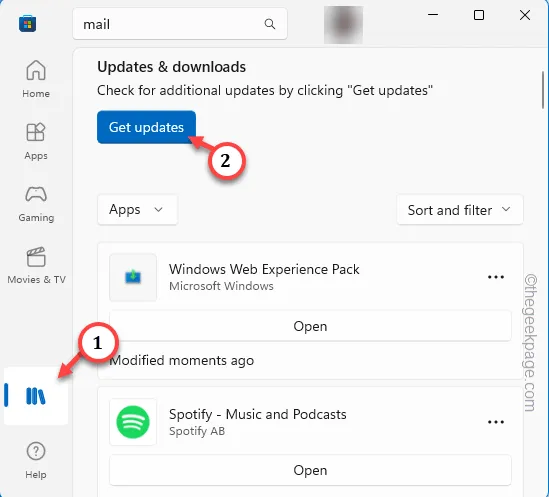
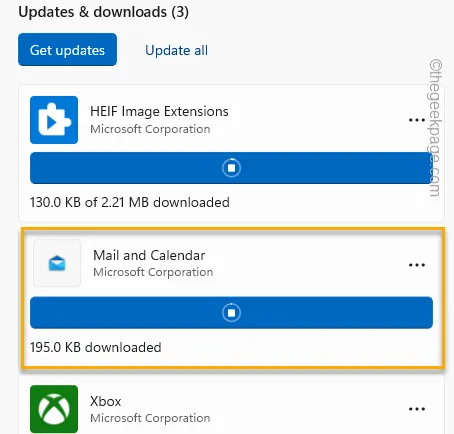



發佈留言